第一步:点击WPS软件图标,启动软件后点击菜单栏“文件”,在下拉列表点击“...
Word背景图片怎么铺满这个步骤,还是让小编以WPS2019软件为平台,分享一下操作步骤:
第一步:点击WPS软件图标,启动软件后点击菜单栏“文件”,在下拉列表点击“新建”,创建一个新的文档:
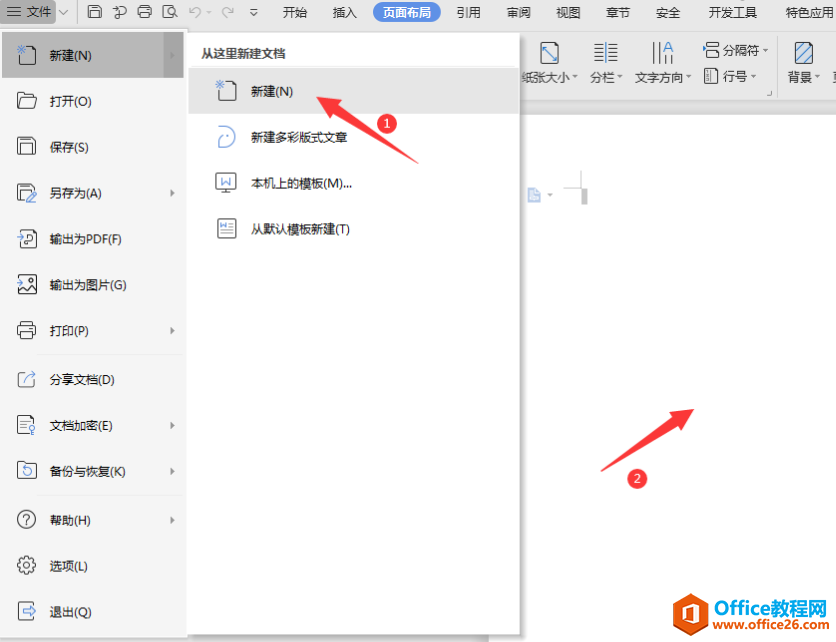
第二步:在新文档中点击菜单栏“页面布局”,然后选择下面工具栏里的“背景”选项:
WPS word怎么上下对齐
我们在日常办公的时候,总是会遇到Word的编辑工作。但是在我们使用的时候,需要按照自己的需要设置对齐格式,Word文档怎么上下对齐的操作如果大家不知道,下面小编就来告诉你。简单讲
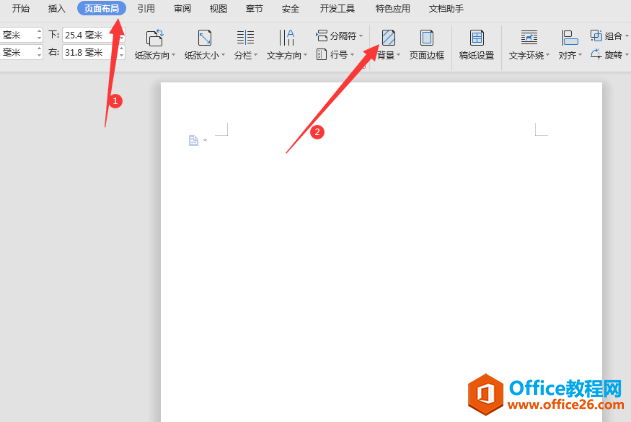
第三步:点击“背景”选项后在出现的选项框中点击“图片背景”选项:
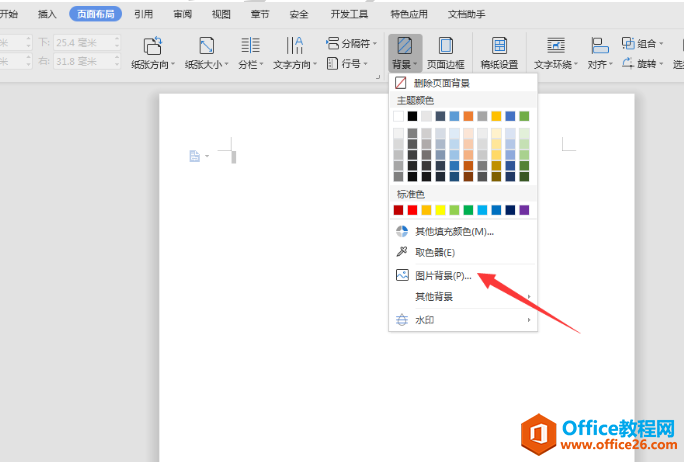
第四步:在弹出的“填充效果”参数选项中点击“选择图片”。找到目标图片后点击打开:
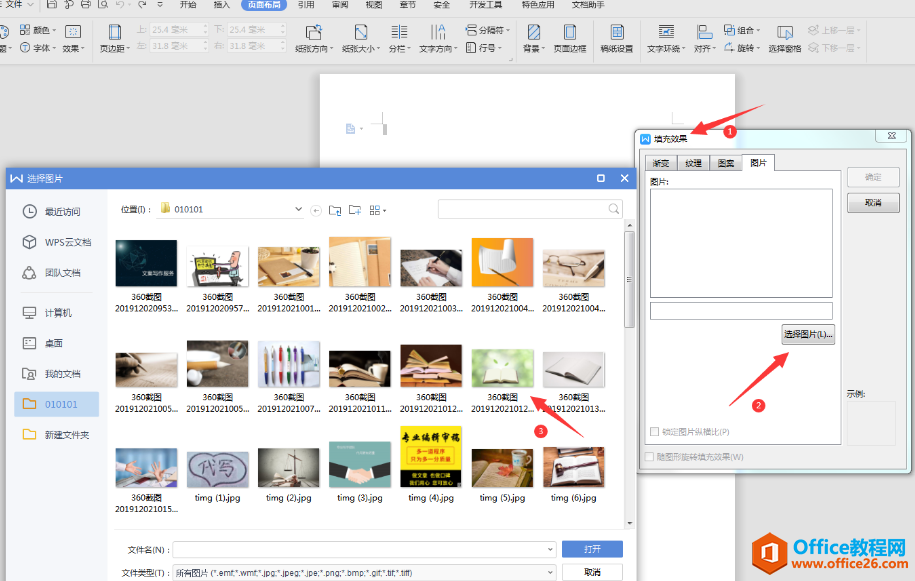
第五步:返回“填充效果”对话框后,点击“确定”即可铺满背景图片了:
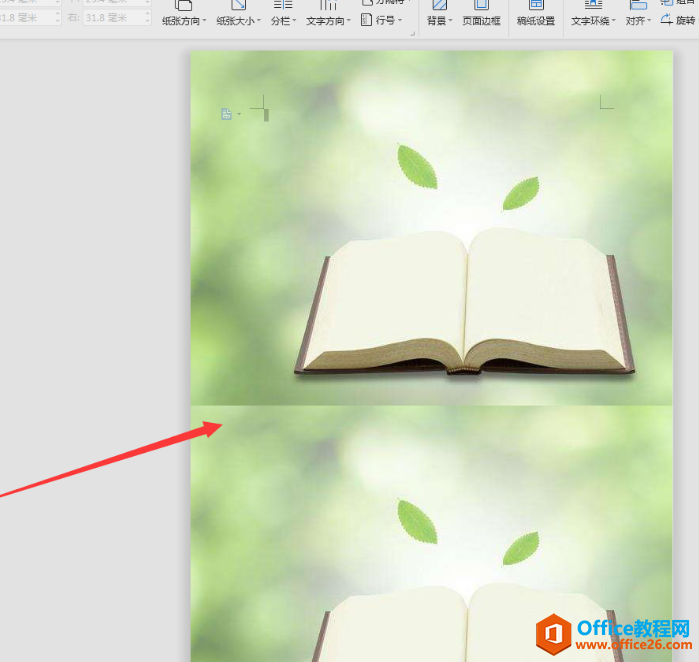
WPS word里上划线怎么打
我们在使用Word进行办公时,经常会用到下划线,但是有时会用到上划线,那么怎么操作才可以加上划线呢?今天我们将为大家介绍一种特别简单的方法来加上划线,下面就来一起学习一下吧。


